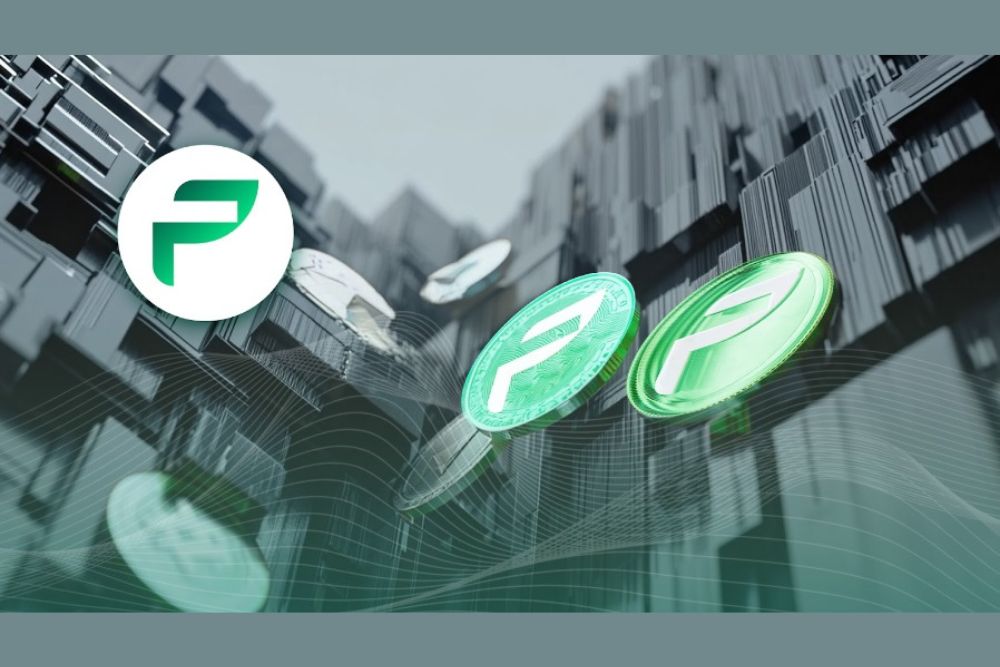- 방향:
- 모두 웹3.0 백엔드 개발 웹 프론트엔드 데이터 베이스 운영 및 유지보수 개발 도구 PHP 프레임워크 일일 프로그램 위챗 애플릿 일반적인 문제 다른 기술 CMS 튜토리얼 Java 시스템 튜토리얼 컴퓨터 튜토리얼 하드웨어 튜토리얼 모바일 튜토리얼 소프트웨어 튜토리얼 모바일 게임 튜토리얼
- 나누다:
-

- navicat에서 연결 비밀번호를 확인하는 방법
- 다음 단계에 따라 Navicat에서 연결 비밀번호를 확인하십시오. 1. Navicat을 열고 연결을 선택하십시오. 2. 편집 버튼을 클릭하십시오. 3. 연결 탭으로 전환하여 비밀번호 필드를 보십시오.
- navicat 556 2024-04-23 09:51:11
-

- navicat의 연결정보는 어디에 저장되나요?
- Navicat 연결 정보는 다음 정보를 포함하여 .ncc 파일에 저장됩니다: 데이터베이스 유형 호스트 이름 또는 IP 주소 포트 번호 사용자 이름 비밀번호 연결 매개변수
- navicat 367 2024-04-23 09:48:11
-

- Navicat 연결 속성은 어디에 있나요?
- Navicat 연결 속성을 찾으려면 연결을 마우스 오른쪽 버튼으로 클릭하고 속성을 선택한 후 속성 탭으로 이동하세요. 연결 속성에는 다음이 포함됩니다. 1. 연결 이름 2. 데이터베이스 유형 3. 호스트 4. 포트 5. 사용자 이름 6. 비밀번호 7. 문자 집합 8. 시간대. SSL, 연결 시간 초과, 자동 재연결 등의 고급 옵션에 액세스하려면 고급을 클릭하세요. 데이터베이스에 올바르게 연결하려면 연결 속성을 이해하는 것이 중요합니다.
- navicat 1163 2024-04-23 09:45:22
-

- navicat에 데이터를 빠르게 추가하는 방법
- Navicat에 데이터를 빠르게 추가하는 단계: 1. 데이터베이스에 연결합니다. 2. 데이터를 추가할 테이블을 찾습니다. 3. 새 레코드를 생성합니다. 4. 데이터를 입력하고 필드 제약 조건을 충족하는지 확인합니다. . 기록을 저장합니다.
- navicat 1103 2024-04-23 09:36:13
-

- navicat에서 테이블에 필드를 추가하는 방법
- Navicat에 테이블 필드를 추가하는 단계: 1. 필드가 추가될 테이블을 엽니다. 2. 테이블을 마우스 오른쪽 버튼으로 클릭하고 "구조"를 선택합니다. 3. "필드 추가" 버튼을 클릭합니다. 필드 이름, 데이터 유형, 길이 및 비워둘 수 있는지 여부를 포함한 정보 5. "확인" 버튼을 클릭하십시오. 6. 변경 사항을 저장하려면 "변경 사항 제출" 버튼을 클릭하십시오.
- navicat 549 2024-04-23 09:33:15
-

- Navicat에서 코드를 보는 방법
- 다음 단계에 따라 Navicat에서 SQL 코드를 보십시오: 쿼리 편집기를 열고 쿼리를 입력하십시오. SQL 코드 버튼을 클릭하면 코드를 볼 수 있습니다. 확장/축소 버튼을 사용하여 코드 블록을 확장하거나 축소합니다. SQL 코드는 "내보내기" 버튼을 통해 내보낼 수 있습니다.
- navicat 987 2024-04-23 09:30:19
-

- 만료 후 navicat을 활성화하는 방법
- Navicat이 만료된 후 다음 단계를 통해 다시 활성화할 수 있습니다: 1. 라이센스를 구입합니다. 2. 활성화하려면 Navicat에 활성화 코드를 입력합니다. 3. 네트워크가 없을 때 오프라인 활성화: a) 요청 코드 생성; c ) 활성화하려면 활성화 코드를 입력하세요. 일반적인 문제로는 유효하지 않은 활성화 코드, 활성화 서버에 연결할 수 없음, 라이센스 만료 등이 있습니다.
- navicat 809 2024-04-23 09:24:16
-

- Navicat은 데이터베이스 단계를 생성합니다
- Navicat을 사용하여 데이터베이스를 생성하는 단계는 다음과 같습니다. Navicat을 열고 데이터베이스 서버에 연결합니다. 새로운 데이터베이스 연결을 생성하고 데이터베이스 서버 정보를 입력합니다. 데이터베이스 연결을 마우스 오른쪽 버튼으로 클릭하고 새 데이터베이스를 선택합니다. 데이터베이스 이름을 입력하고 문자 집합과 데이터 정렬을 선택합니다. 확인을 클릭하여 데이터베이스를 생성합니다. (선택 사항) 로깅 및 연결 제한과 같은 데이터베이스 속성을 설정합니다.
- navicat 466 2024-04-23 09:18:13
-

- navicat에서 새 테이블을 만드는 방법
- Navicat에서 새 테이블을 생성하려면 다음 단계가 필요합니다. 1. 대상 데이터베이스에 연결합니다. 2. 새 테이블을 생성합니다. 3. 테이블 열(열 이름, 데이터 유형 및 길이)을 정의합니다. .외래 키 생성(있는 경우) 6. 다른 속성(기본값, 자동 증가 등)을 정의합니다.
- navicat 814 2024-04-22 20:15:47
-

- navicat에서 새 데이터베이스를 생성하는 방법
- Navicat을 사용하여 새 데이터베이스를 만드는 방법은 무엇입니까? 1) Navicat을 열고 데이터베이스 서버에 연결합니다. 2) 데이터베이스 서버 노드를 마우스 오른쪽 버튼으로 클릭하고 새로 만들기 > 데이터베이스를 선택한 후 새 데이터베이스 이름을 입력하고 문자 집합과 대조를 선택합니다. 3) 새 데이터베이스에 연결합니다. 4) SQL 쿼리 SHOW DATABASES를 실행하여 데이터베이스가 성공적으로 생성되었는지 확인합니다.
- navicat 829 2024-04-22 20:12:27
-

- navicat에서 새 데이터베이스와 테이블을 생성하는 방법
- Navicat을 사용하여 데이터베이스와 테이블을 생성하는 방법: 데이터베이스 연결 생성: 데이터베이스 유형을 선택하고 연결 정보를 입력하고 새 데이터베이스를 생성합니다. 테이블 생성: 새 데이터베이스를 선택하고 Tables 폴더를 마우스 오른쪽 버튼으로 클릭한 후 테이블 이름과 열 정보를 입력하고 새 테이블을 저장합니다.
- navicat 1044 2024-04-22 20:12:15
-

- Navicat 연결 이름을 확인하는 방법
- Navicat에서 연결 이름을 쿼리하려면 데이터베이스 > 연결로 이동하여 이름 열에 나열된 연결 이름을 확인하세요.
- navicat 816 2024-04-22 20:09:48
-

- Navicat과 MySQL의 관계
- Navicat은 MySQL 데이터베이스용 관리 도구입니다: 연결 및 액세스: Navicat은 MySQL 서버에 연결하여 데이터베이스와 데이터를 관리할 수 있습니다. 쿼리 및 데이터 조작: 내장된 SQL 편집기 및 데이터 조작 도구를 사용하여 쿼리를 수행하고 데이터를 조작할 수 있습니다. 데이터베이스 설계: 데이터 모델 설계에 도움이 되는 ERD 모델링 도구를 제공합니다. 데이터 분석 및 시각화: 데이터를 분석하고 시각화할 수 있는 차트와 대시보드를 제공합니다. 관리 및 모니터링: 서버 상태, 세션 정보, 성능 지표를 확인하고 백업 및 복원 기능을 제공합니다.
- navicat 942 2024-04-22 20:09:35
-

- Navicat을 활성화하는 곳
- Navicat 활성화 위치는 도움말 > 제품 활성화입니다. 구체적인 단계는 다음과 같습니다. 1. "도움말" 메뉴를 열고 "제품 활성화"를 선택합니다. 2. "인증 키를 통해 활성화"를 클릭하고 인증 키를 입력한 다음 "확인"을 클릭합니다. Navicat 정보" " 옵션을 사용하여 활성화 상태를 확인할 수 있습니다.
- navicat 1857 2024-04-06 11:30:19
-

- navicat 영구 활성화 코드가 왜 쓸모가 없나요?
- Navicat 영구 활성화 코드가 유효하지 않은 이유는 6가지입니다: 활성화 코드가 잘못 입력되었습니다. 방화벽이나 보안 소프트웨어가 활성화 서버를 차단합니다. 활성화 횟수가 제한되어 있습니다.
- navicat 2158 2024-04-06 11:24:24